经验分享丨PS技巧案例丨海景新娘写真调色技巧
1、仅需简单10步,
将拍出来比较灰暗的照片
调成亮色系的图片!
1.使用【PS】打开图片,【Ctrl+J】复制一层,点击【滤镜】-【Camera Raw】。

2、2.调整【基本】调整如图所示。

3、3.调整【HSL/灰度】【明亮度】调整如图所示。

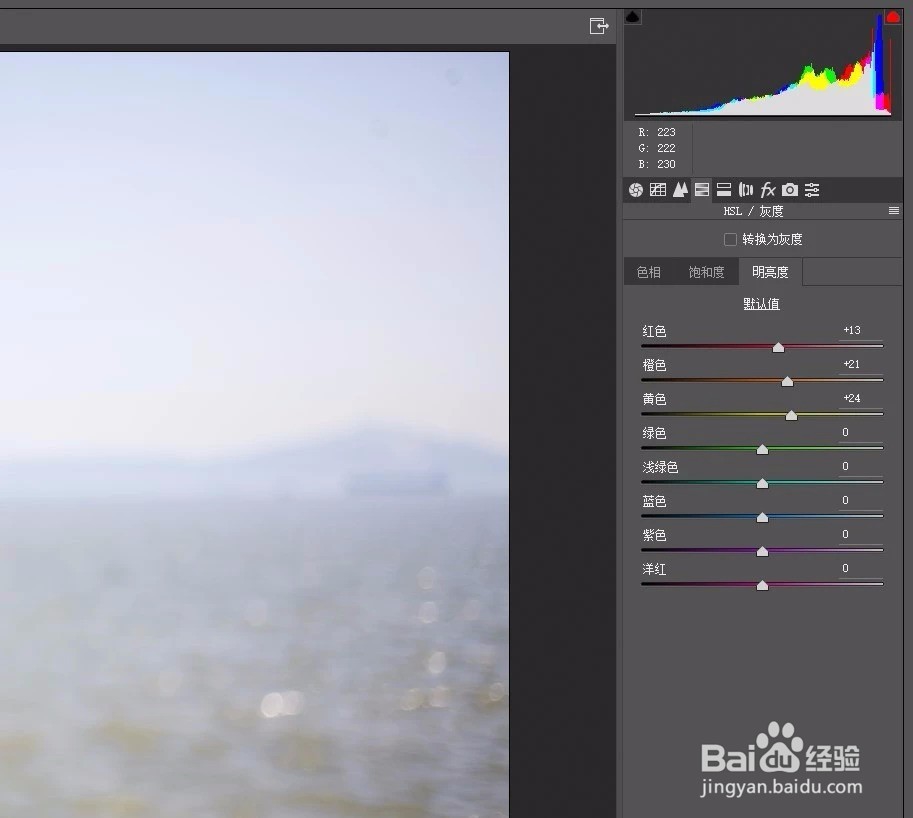
4、4.调整【HSL/灰度】【饱和度】调整如图所示。

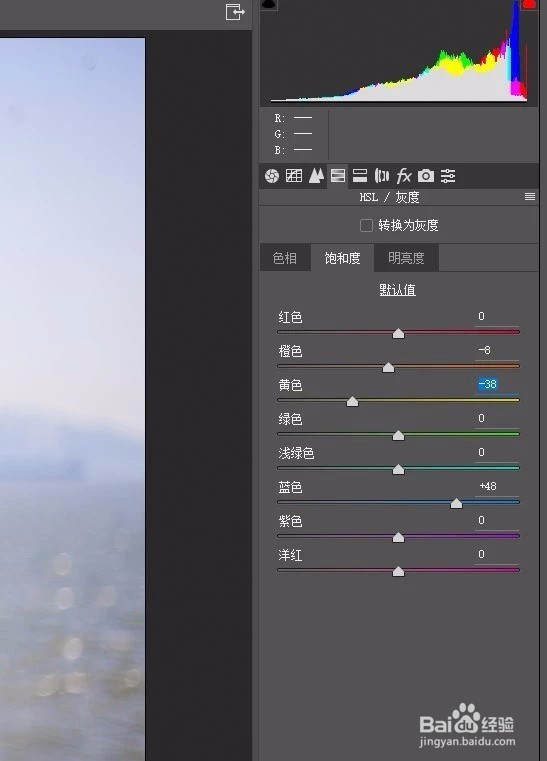
5、5.调整【HSL/灰度】【色相】调整如图所示。

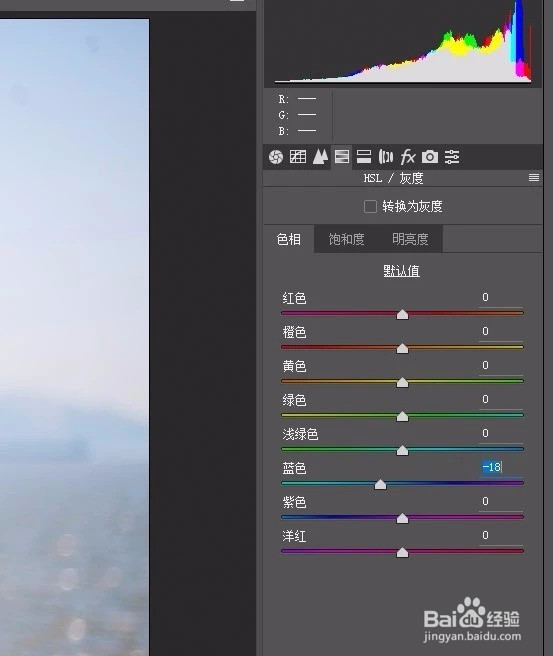
6、6.调整【相机校准】调整如图所示。

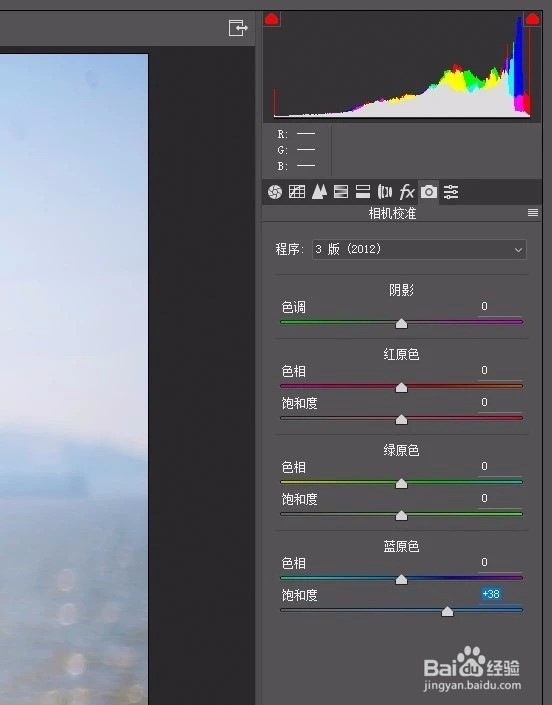
7、7.调整【效果】调整如图所示。

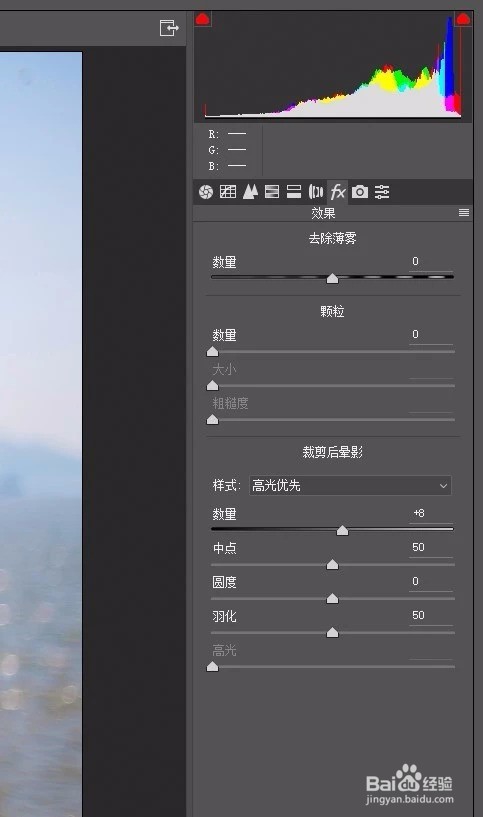
8、8.调整【色调曲线】调整如图所示。

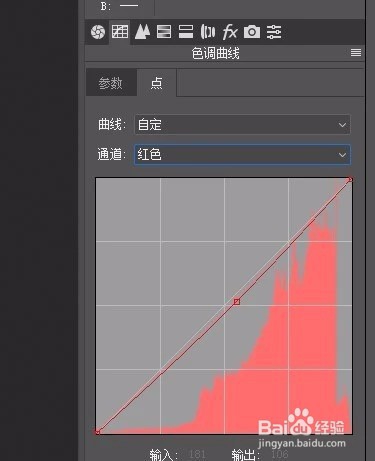
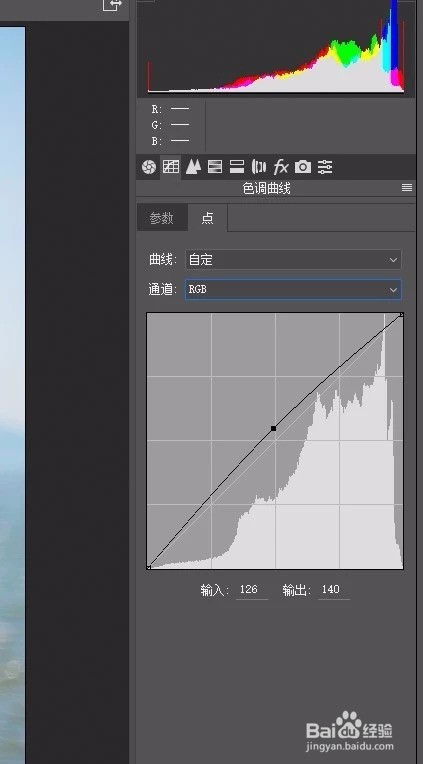
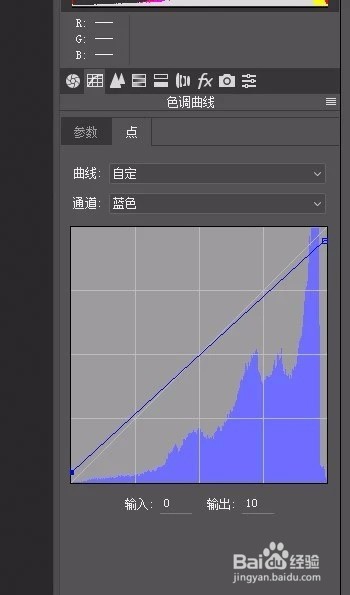
9、9.调整【分离色调】调整如图所示。

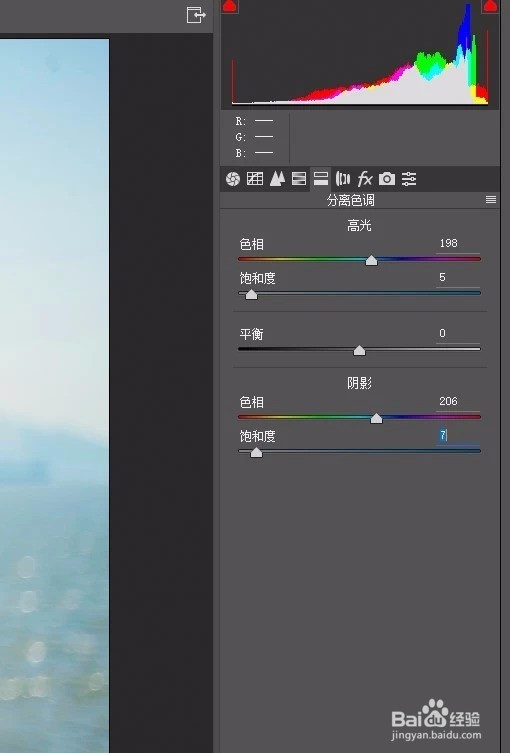
10、10.调整【调整画笔】进行涂抹人物。


11、11.使用【修复画笔工具】处理一下瑕疵。
大功告成。
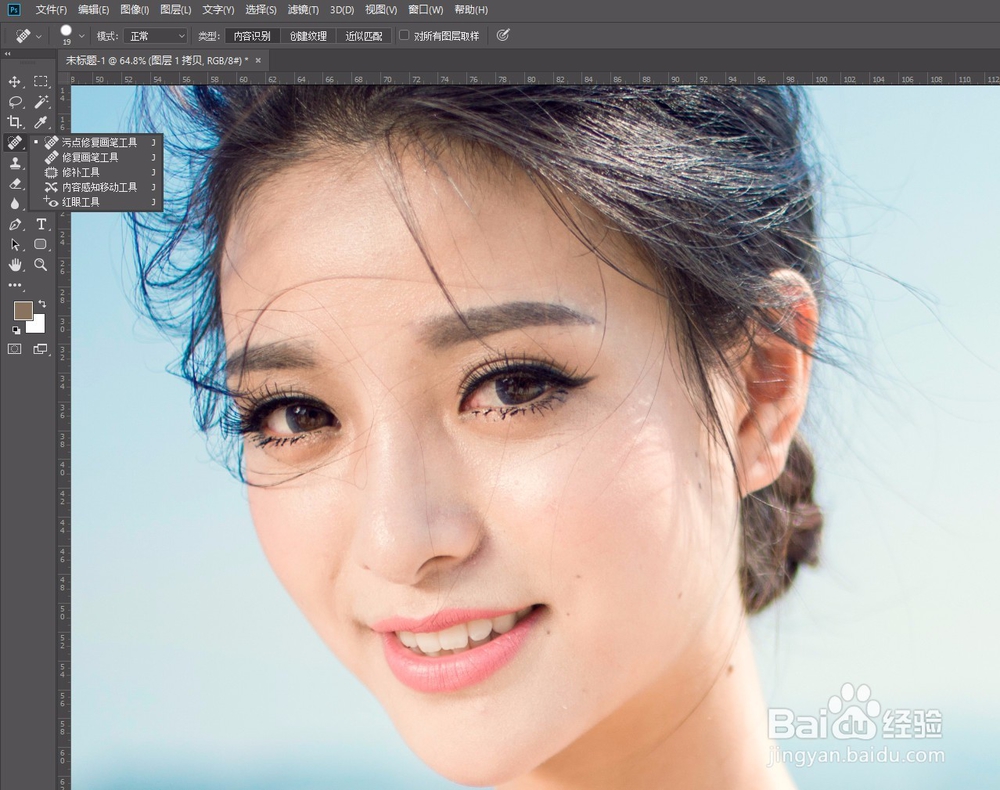

声明:本网站引用、摘录或转载内容仅供网站访问者交流或参考,不代表本站立场,如存在版权或非法内容,请联系站长删除,联系邮箱:site.kefu@qq.com。
阅读量:76
阅读量:127
阅读量:62
阅读量:115
阅读量:155